一:实验目的
掌握DHCP基于接口的配置方法
二:实验内容
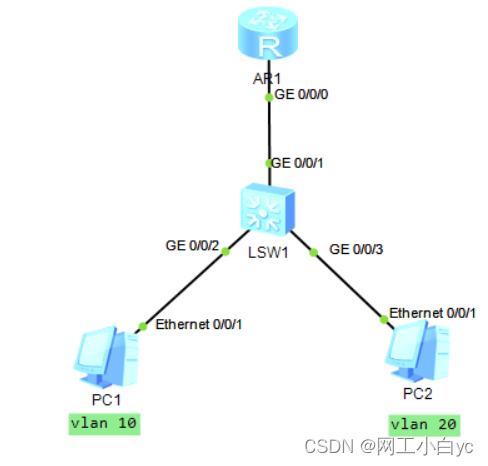
如图所示:
PC1和PC2处在不同的网段中,R1做单臂路由,SW为二层设备
需求如下:
1.使用单臂路由的方式将网关和DHCP都部署在R1上
2.排除192.168.1.254这个地址的分配
3.将PC2分配固定的IP地址192.168.2.100用DHCP的方式
三:实验步骤
(1)SW
[SW-GigabitEthernet0/0/1]port link-type trunk
[SW-GigabitEthernet0/0/1]port trunk allow-pass vlan all
[SW-GigabitEthernet0/0/2]port link-type access
[SW-GigabitEthernet0/0/2]port default vlan 10
[SW-GigabitEthernet0/0/3]port link-type access
[SW-GigabitEthernet0/0/3]port default vlan 20
(2)R1
[R1]dhcp enable
[R1-GigabitEthernet0/0/0.1]ip address 192.168.1.1 24
[R1-GigabitEthernet0/0/0.1]dot1q termination vid 10
[R1-GigabitEthernet0/0/0.1]arp broadcast enable
[R1-GigabitEthernet0/0/0.1]dhcp select interface(基于接口的dhcp)
[R1-GigabitEthernet0/0/0.1]dhcp server excluded-ip-address 192.168.1.254(在地址池中排除这个地址的分配)
[R1-GigabitEthernet0/0/0.2]ip address 192.168.2.1 24
[R1-GigabitEthernet0/0/0.2]dot1q termination vid 20
[R1-GigabitEthernet0/0/0.2]arp broadcast enable
[R1-GigabitEthernet0/0/0.2]dhcp select interface(基于接口的dhcp)
[R1-GigabitEthernet0/0/0.2]dhcp server static-bind ip-address 192.168.2.100 mac-
address 5489-988B-0B5A(将PC2的mac地址和192.168.2.100做绑定)
(3)观察现象
查看PC1和PC2,查看的时候将IP获取方式改为DHCP
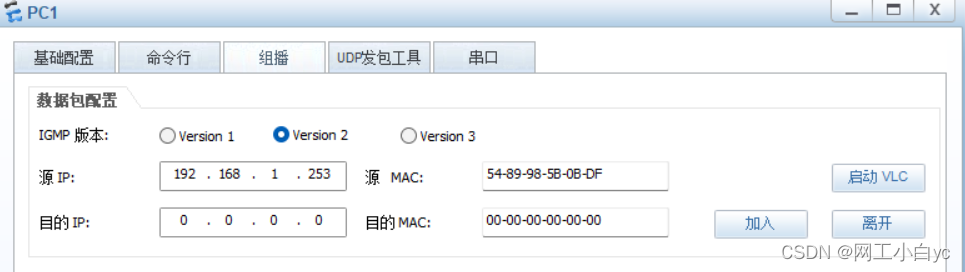
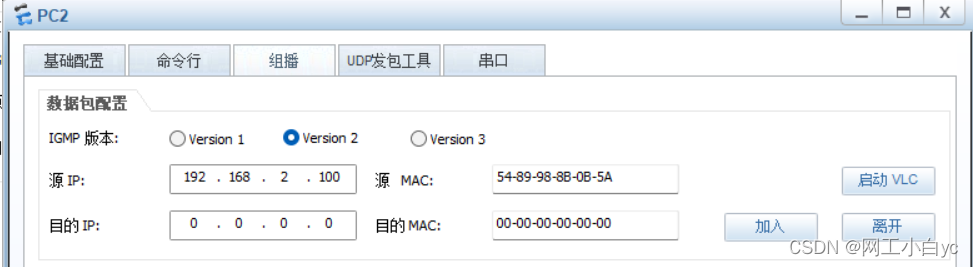
需求1:可见已经可以分配
需求2:可见PC1分配的是192.168.1.253,因为DHCP分配地址是从最高的以此往下分配,可见已经排除了192.168.1.254这个地址
需求3:可见PC2分配的是192.168.2.100,完成了绑定
四:原理解析
DHCP基于接口的原理
在接口下设置了基于接口的DHCP,会自动将接口的IP当作DHCP分配的网关,并且自动用接口网段剩余的IP地址作为地址池,从高到低依次分配





















 8278
8278











 被折叠的 条评论
为什么被折叠?
被折叠的 条评论
为什么被折叠?








